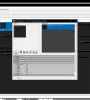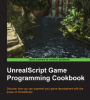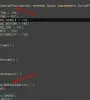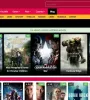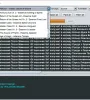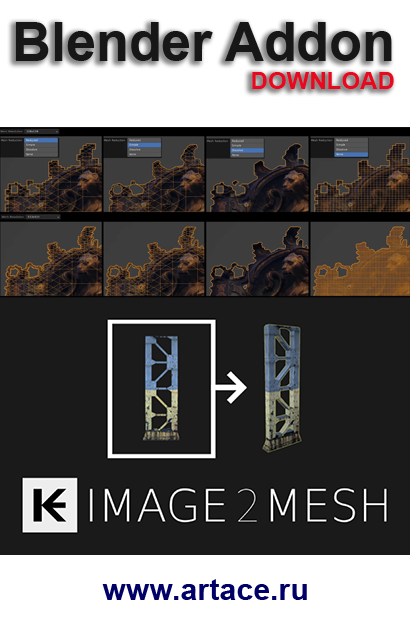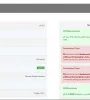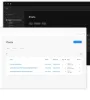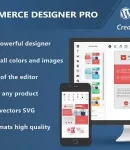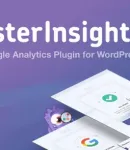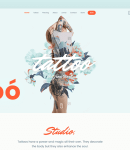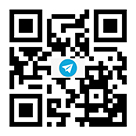Зарегистрируйтесь сейчас чтобы найти еще больше друзей, и получить полноценный доступ ко всем функциям сайта!
Для просмотра Вам необходимо авторизоваться Если Вы еще не зарегистрированы, перейдите по ссылке:Зарегистрироваться
x
Установка различных версий Java на UbuntuJava распространяется в трех различных редакциях: Standard Edition (SE), Enterprise Edition (EE) и Micro Edition (ME). Мы ставим Java SE. OpenJDK и Oracle Java - две основные реализации Java, между которыми почти нет различий, за исключением того, что Oracle Java имеет несколько дополнительных коммерческих функций. В репозиториях Ubuntu есть два разных пакета Java: (JRE) и (JDK). Если вы хотите запускать только программы Java, вам понадобитсяJava Runtime Environment (JRE), которая содержит только среду выполнения Java. Разработчик Java должен установить JDK ( Java Development Kit), который также включает инструменты и библиотеки для разработки. Установка OpenJDK по умолчаниюВыполните следующие действия, чтобы установить Java OpenJDK в вашей системе: Copy
sudo apt update sudo apt install default-jdk java -version
Установка OpenJDK 11Oracle Java 11 можно установить из PPA Linux Uprising . Чтобы установить Oracle Java 11 в Ubuntu 18.04: Copy
sudo apt install software-properties-common sudo add-apt-repository ppa:linuxuprising/java sudo apt update sudo apt install oracle-java11-installer java -version
Установка OpenJDK 15Распаковать архив в каталог /usr/lib/jvm/ и папку переименуем в java-15-openjdk-amd64 Добавим в список зарегистрированных версий: Copy
sudo update-alternatives --install /usr/bin/java java /usr/lib/jvm/java-15-openjdk-amd64 1
Другие версии можно скачать здесь: Смена версийЕсли у вас несколько установок Java для изменения версии по умолчанию, используйте update-alternatives инструмент, как показано ниже: Copy
sudo update-alternatives --config java
There are 3 choices for the alternative java (providing /usr/bin/java). Copy
0 /usr/lib/jvm/java-11-openjdk-amd64/bin/java 1111 auto mode1 /usr/lib/jvm/java-11-openjdk-amd64/bin/java 1111 manual mode2 /usr/lib/jvm/java-8-openjdk-amd64/jre/bin/java 1081 manual mode
Чтобы изменить версию Java по умолчанию, просто введите номер версии (номер в столбце «Выбор») и нажмите Enter . Для уделения ненужной версии java используйте команду: Copy
sudo update-alternatives --remove java /usr/lib/jvm/java-11-openjdk-amd64
Установите переменную среды JAVA_HOMEНекоторые приложения, написанные на Java, используют JAVA_HOME переменную среды для определения места установки Java. Чтобы установить JAVA_HOME переменную среды, сначала вам нужно узнать пути установки Java с помощью update-alternatives: Copy
sudo update-alternatives --config java
Скопируйте путь установки нужной версии. Далее в общесистемный файл конфигурации /etc/environment добавим следующую строку: Copy
JAVA_HOME="/usr/lib/jvm/java-15-openjdk-amd64"
Вы можете выйти из системы и войти в систему или запустить следующую исходную команду, чтобы применить изменения к текущему сеансу: Copy
source /etc/environment
Чтобы убедиться, что JAVA_HOME переменная среды задана правильно, выполните следующую команду: Copy
echo $JAVA_HOME /usr/lib/jvm/java-15-openjdk-amd64
Удалить JavaЕсли по какой-либо причине вы хотите удалить пакет Java, вы можете удалить его, как любой другой пакет, установленный с помощью apt . Например, если вы хотите удалить в openjdk-8-jdk пакет перспективе: Copy
sudo apt remove openjdk-8-jdk
|  Тел.
Тел.
 Скачать
Скачать

 WeChat
WeChat


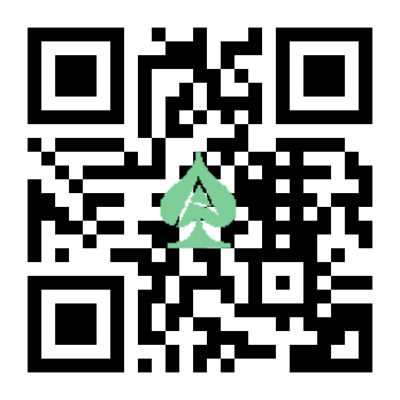









 Домкрат
Домкрат Скрепка
Скрепка Закрыть тему
Закрыть тему Рупор
Рупор Маркер
Маркер Топинатор
Топинатор Просмотр анонима
Просмотр анонима